材质类型:
下面将以3DsMax2013精简材质编辑器为例向大家介绍材质类型,在3DsMax2013材质编辑窗口中单击“Standard”按钮,在弹出的“材质/贴图浏览器”窗口中展开“材质”卷展栏中的“标准”卷展栏,其中列出了标准材质类型,如图所示。
一、高级照明覆盖材质:
该材质使用户可以直接控制材质的光能传递属性, “高级照明覆盖材质”通常是基础材质的补充,基础材质可以是任意可渲染的材质。 “高级照明覆盖材质”材质对普通渲染没有影响,它影响“光能传递”解决方案或“光跟踪器”。
“高级照明覆盖材质”卷展栏中的选项功能介绍如下。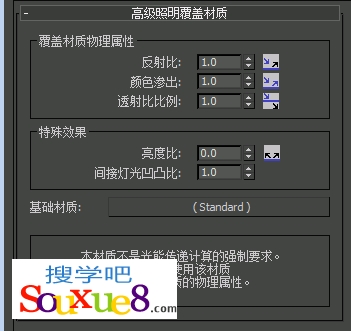
・覆盖材质物理属性:这些参数直接控制基础材质的高级照明属性。
・反射比:增大或降低材质反射的能量值。
注意:“特殊效果”选项组中的亮度比,而非此控件。
・颜色渗透:增加或减少反射颜色的饱和度。
・透射比比例:增大或降低材质透射的能量值。
・特殊效果:这些参数与基础材质中的特殊组件相关。
・亮度比:该参数大于0时,会缩放基础材质的自发光组件。使用该参数以便自发光对象在光能传递或光跟踪解决方案中起作用。不能小于0,默认设置为0.0。通常,值为500或更大时可以获得较好的效果。
・间接灯光凹凸比:在间接照明的区域中,缩放基础材质的凹凸贴图效果。此值为0时,不会由于间接灯光产生任何凹凸贴图。增大“间接灯光凹凸比”会增大间接照明下的凹凸效果。在基础材质被直接照射的区域中,此值不影响凹凸量。不能小于0,默认设置为1.0。
・基础材质:单击以转到基础材质并调整其组件,也可以用不同的材质类型替换基础材质。
二、建筑:
“建筑”材质能够快速模拟真实世界的高质量效果,可使用“光能传递”或Mental Ray的“全局照明”进行渲染,适合于建筑效果制作。“建筑”材质是基于物理计算的,可设置的控制参数不是很多,其内置了光线追踪反射、折射和衰减。通过建筑材质内置的模板可以方便地完成很多常用材质的设置,如木头、石头、玻璃、水和大理石等。
“建筑”材质支持任何类型的“漫反射”贴图,根据选择的模板,透明度、反射和折射都能够自动设定。它还可以完美地模拟菲尼尔反射现象,根据设定的颜色和反射等参数自动调节光能传递的设置。
Mental Ray渲染器可以与“建筑”材质很好地配合,但Mental Ray渲染器会忽略材质的能量发射和采样设置,使用自身的采样设置进行代替。
使用建筑材质时建议不要在3Ds Max2013的“标准”灯光和“光线跟踪”条件下渲染,这种材质需要精确的计算。最好使用“光度学”灯光和“光能传递”。Mental Ray渲染器也能渲染这个材质,但在某些方面会有限制。
“发射能量(基于亮度)”设定被忽略。建筑材质对场景的光照方面并不能提供帮助。
“采样参数”会被忽略,Mental Ray渲染器会使用自身的采样设置。
3DsMax2013“模板”卷展栏中的选项功能介绍如下。![]()
・“模板”下拉列表框:在这个下拉列表框中,提供了24种常用的材质模板,每个模板都提供一组不同的预设参数设置。用户可以根据创建对象的不同,从中选择自己需要的材质模型进行使用,同时也可以进行自定义调整。
・塑料
・擦亮的石材:具有一点发光度;同时也是用于漫反射贴图的良好基础。
・水:完全清晰且发光。
・油漆光泽的木材:上漆的木头材质。
・玻璃-半透明:半透明的玻璃材质。
・玻璃-清晰:清晰的玻璃。
・理想的漫反射:中间白色材质。
・瓷砖,光滑的:瓷砖、上过油料的材质。
・用户定义:中间;用于漫反射贴图的良好基础。
・用户定义的金属:有些发光;也是用于漫反射贴图的良好基础。
・石匠:砖石、墙壁等。
・石材:石头;用于漫反射贴图的良好基础。
・粗的木材:未加工的木头材质。有些发光;也是用于漫反射贴图的良好基础。
・纸。
・纸-半透明:半透明的纸。
・纺织品:编织物。
・绘制光泽面:颜料的光泽度。白色;发光。
・绘制半光泽面:颜料半光泽度。也是白色,略微发光。
・绘制平面:颜料平面,无光泽。也是另一种中间的白色材质。
・金属:金属;发光和反射。
・金属-刷过的:磨砂过的金属,低发光度。
・金属-平的:平坦的金属,非常低的发光度。
・金属-擦亮的:抛光金属,高发光度。
・镜像:镜面;完全发光。
“物理性质”卷展栏中的选项如下。
・漫反射颜色:控制漫反射颜色,单击后面的色块,可以在弹出的颜色拾色器中设置颜色。单击后面的![]() 按钮,根据“漫反射贴图”定贴图计算出平均颜色,并将这个颜色设置为“漫反射颜色”。如果没有在“漫反射贴图”通道中任何贴图,则这个按钮为不可用状态。该按钮“漫反射贴图”的强度非常有用,当漫反射贴图覆盖于自身的平均色彩上时,效果比覆盖于没有关联的色彩上时更加真实。
按钮,根据“漫反射贴图”定贴图计算出平均颜色,并将这个颜色设置为“漫反射颜色”。如果没有在“漫反射贴图”通道中任何贴图,则这个按钮为不可用状态。该按钮“漫反射贴图”的强度非常有用,当漫反射贴图覆盖于自身的平均色彩上时,效果比覆盖于没有关联的色彩上时更加真实。
・漫反射贴图:可以为“建筑”材质的“漫反射”指定一个贴图。贴图按钮左侧的文本框用于控制贴图强度,是一个百分比值。为100时表示只有贴图时可见的;低于100则可以透过贴图看到“漫反射颜色”。
・反光度:设置材质的反光度。也是一个百分比参数,通常反光度越大,表示反射的高光的面积越小。
・透明度:控制材质的透明度c此参数为百分比参数,数值为100时表示完全透明;参数越低,越不透明;如果为0则材质完令不透明。
・半透明:控制材质的半透明效果。半透明材质和能让光线穿透,并且在对象内形成散射。
・折射率:控制材质如何反射和折射光线。
・亮度cd/m2:当此参数小于0时,材质表现为自发光效果。
・![]() (由灯光设置亮度):开启此按钮,可以通过所选择的某个灯光为材质制定一个“亮度”。先按下此按钮,然后在场景中选择需要的灯光,这样灯光的亮度就会被设置为材质的亮度。
(由灯光设置亮度):开启此按钮,可以通过所选择的某个灯光为材质制定一个“亮度”。先按下此按钮,然后在场景中选择需要的灯光,这样灯光的亮度就会被设置为材质的亮度。
・双面:选择此复选框可使材质双面显示,默认为关闭。
・粗糙漫反射纹理:选择此复选框可将材质会从灯光和曝光控制中排除,则渲染时将使用其自身设定的“漫反射颜色”或贴图显示,默认为关闭状态。
“特殊效果”卷展栏中的选项功能介绍如下。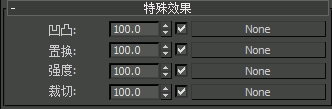
・凹凸:可以控制材质的凹凸效果,或指定一个贴图控制凹凸效果。
・置换:可以控制材质的置换效果,也可以通过指定一个贴图来控制置换效果。
・强度:可以指定一个贴图来控制材质的亮度。
・裁切:这里可以给材质指定一个裁切贴图,使材质产生部分透明的效果。
“高级照明覆盖”卷展栏中的选项功能介绍如下。
如果设置了一个较亮的“漫反射颜色”或较高的“反射度”参数,则会带来大量的反射,通常这样会导致曝光过度。解决这个问题最好的方法就是降低材质“漫反射颜色”HSV中的V值;使用“漫反射贴图”的材质则可以降低贴图的红绿蓝等级。
另外,在某些情况下,可以通过“高级照明覆盖”卷展栏控制色彩渗透和曝光过度。
大面积的色彩,例如红色的灯光在一个白色墙壁的房间中,基于物理知识会产生过度的红色,但是不符合正常的视觉习惯,可以通过调整“反射比比例”和“色彩溢出比例”参数使光能传递的效果更好。
・发射能量(基于亮度):选择此复选框,材质能在光能传递中发射能量,发射的能量基于材质的“亮度”参数大小。
・颜色移除比例:提高或降低反射颜色的饱和度,可设置范围为0~100,默认值为100。
・间接凹凸比例:缩放材质被间接光照区域的凹凸贴图效果。
・反射比比例:提高或减少对象反射的能量,可设置范围为0~100G默认值为100。
・透射比比例:此参数可以提高或减少对象透射的能量,可设置范围为0.1~5,默认值为1。
